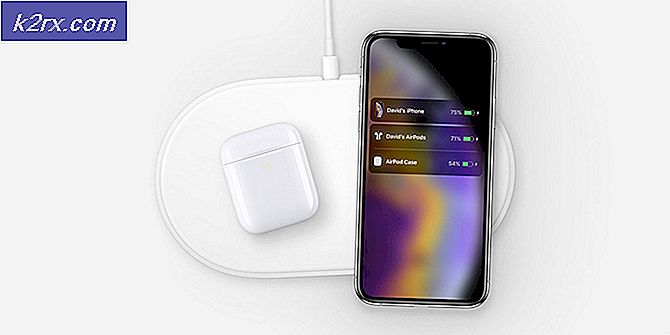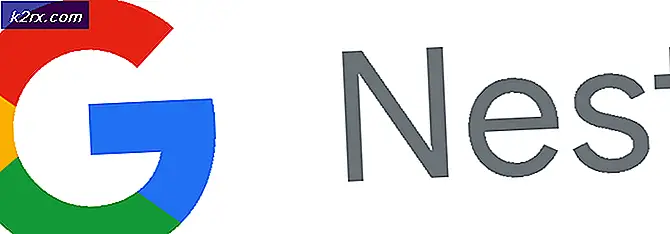Wie das Samsung Galaxy Note 8 Exynos zu verwurzeln
Das Samsung Note 8 ist das neueste High-End Premium-Gerät aus der Samsung Note-Serie mit 6 GB RAM, 64 GB Speicher und je nach Region die Samsung Exynos 8895 oder die Snapdragon 835 CPU-Varianten. Diese Anleitung gilt nur für die Exynos-CPU-Variante . Wenn Sie also ein Snapdragon-Versionsmodell haben, fahren Sie nicht mit dieser Anleitung fort! Mit Ihrem Gerät werden verheerende Dinge passieren.
Bitte beachten Sie, bevor Sie diese Anleitung befolgen:
- Sie verlieren den Zugriff auf Samsung Pay und Secure für immer auf diesem Gerät, selbst wenn Sie das Gerät nicht starten, wird es nicht zurückgebracht. Blame Samsung und ihre Vorstellungen von "Sicherheit".
- Sie können keine OTA-Updates erhalten, es sei denn, Sie blitzen sie manuell auf.
- In diesem Leitfaden werden die internen Daten Ihres Geräts und die Werkseinstellungen gelöscht. Stellen Sie daher sicher, dass Sie über alle Ihre persönlichen Daten wie Kontakte, Fotos usw. verfügen.
Dieses Handbuch ist in drei Abschnitte unterteilt - einen für diejenigen, die root mit SuperSU und benutzerdefinierte Wiederherstellung wie TWRP wollen, einen für diejenigen, die mit Magisk root werden wollen, und einen für diejenigen, die root durch die Wiederherstellung der Bestände erreichen wollen. Ich empfehle dringend, mit TWRP-Recovery zu rooten, aber es ist nicht notwendig, TWRP fügt einfach eine bequemere Möglichkeit hinzu, in Zukunft andere Mods oder benutzerdefinierte ROMs zu flashen.
Wie man mit TWRP + SuperSU wurzelt
Downloads:
- Odin 3.12.3
- SuperSU
- TWRP für N8
- Der erste Schritt besteht darin, die Entwickleroptionen auf Ihrem Hinweis 8 zu aktivieren. Gehen Sie zu Einstellungen> Über das Telefon> Software-Informationen> tippen Sie sieben Mal auf "Build-Nummer", um die Entwickleroptionen zu aktivieren.
- Wechseln Sie nun zu Einstellungen> Entwickleroptionen> OEM-Entsperrung aktivieren. Wenn Ihre Note 8 nicht über OEM-Entsperrung verfügt, gibt es derzeit keine Problemumgehung dafür, Ihr Träger für die Sperrung verantwortlich zu machen.
- Verbinden Sie nun Ihre Note 8 über USB mit Ihrem PC und übertragen Sie die Datei SuperSU.zip auf die externe SD-Karte Ihres Geräts. Speichern Sie die TWRP.tar auf Ihrem Desktop.
- Schalten Sie Note 8 aus und drücken und halten Sie die Leiser-Taste + Bixby-Taste + Power, um den Download-Modus neu zu starten, und drücken Sie die Lautstärke, wenn Sie aufgefordert werden, fortzufahren.
- Starten Sie jetzt Odin .exe auf Ihrem Computer und deaktivieren Sie das Kontrollkästchen "Automatisch neu starten" im Optionsmenü. Sie sollten auch sehen, dass Odin bestätigt, dass Ihr Gerät über eine grüne Box als verbunden erkannt wird.
- Wählen Sie im AP-Tab von Odin das TWRP-Bild und drücken Sie Start.
- Odin wird das TWRP-Bild anzeigen und bestätigen, dass es erfolgreich ist, indem es Bestanden! Sagt. Wenn dies geschehen ist, trennen Sie Ihre Note 8 und halten Sie die Lautstärketaste gedrückt, bis sich der Bildschirm ausschaltet. Drücken Sie sofort Volume Up + Bixby + Power, um den Wiederherstellungsmodus zu starten, bei dem es sich nun um TWRP handelt und nicht um die Wiederherstellung des Bestands.
- Wischen Sie, um TWRP-Änderungen zuzulassen, und wechseln Sie dann im Hauptmenü von TWRP zu Wischen> Daten formatieren> geben Sie 'Ja' in den Bestätigungsdialog ein. Bitte seien Sie gewarnt, dies löscht alle Daten aus dem internen Speicher Ihres Geräts.
- Sobald die Formatierung abgeschlossen ist, wechseln Sie im Hauptmenü zu Reboot und wählen Sie Reboot zu Recovery. Dadurch werden Sie in TWRP neu gestartet.
- Gehen Sie nun zu Installieren, navigieren Sie zu Ihrer externen SD-Karte und wählen Sie die Datei SuperSU.zip, die Sie zuvor übertragen haben. Wischen Sie, um es zu blinken.
- Sobald SuperSU erfolgreich geflasht wurde, können Sie jetzt auf dem System neu starten. Seien Sie geduldig, denn das erste Mal, wenn Sie ein frisch gerootetes Gerät starten, kann zwischen 5 und 15 Minuten dauern. Lassen Sie es einfach in Ruhe! Aber sobald Sie in der Android-Umgebung sind, herzlichen Glückwunsch, Sie haben root!
Wie man mit TWRP + Magisk Wurzeln schlägt
Hinweis: Diese Methode ist fast genau wie die obige, aber wir blinken Magisk in TWRP anstelle von SuperSU.
PRO TIPP: Wenn das Problem bei Ihrem Computer oder Laptop / Notebook auftritt, sollten Sie versuchen, die Reimage Plus Software zu verwenden, die die Repositories durchsuchen und beschädigte und fehlende Dateien ersetzen kann. Dies funktioniert in den meisten Fällen, in denen das Problem aufgrund einer Systembeschädigung auftritt. Sie können Reimage Plus herunterladen, indem Sie hier klickenDownloads:
- Magisk. Zip
- TWRP für N8
- Odin
- Der erste Schritt besteht darin, die Entwickleroptionen auf Ihrem Hinweis 8 zu aktivieren. Gehen Sie zu Einstellungen> Über das Telefon> Software-Informationen> tippen Sie sieben Mal auf "Build-Nummer", um die Entwickleroptionen zu aktivieren.
- Wechseln Sie nun zu Einstellungen> Entwickleroptionen> OEM-Entsperrung aktivieren. Wenn Ihre Note 8 nicht über OEM-Entsperrung verfügt, gibt es derzeit keine Problemumgehung dafür, Ihr Träger für die Sperrung verantwortlich zu machen.
- Verbinden Sie nun Ihre Note 8 über USB mit Ihrem PC und übertragen Sie die Magisk .zip-Datei auf die externe SD-Karte Ihres Geräts. Speichern Sie die TWRP.tar auf Ihrem Desktop.
- Schalten Sie Note 8 aus und drücken und halten Sie die Leiser-Taste + Bixby-Taste + Power, um den Download-Modus neu zu starten, und drücken Sie die Lautstärke, wenn Sie aufgefordert werden, fortzufahren.
- Starten Sie jetzt Odin .exe auf Ihrem Computer und deaktivieren Sie das Kontrollkästchen "Automatisch neu starten" im Optionsmenü. Sie sollten auch sehen, dass Odin bestätigt, dass Ihr Gerät über eine grüne Box als verbunden erkannt wird.
- Wählen Sie im AP-Tab von Odin das TWRP-Bild und drücken Sie Start.
- Odin wird das TWRP-Bild anzeigen und bestätigen, dass es erfolgreich ist, indem es Bestanden! Sagt. Wenn dies geschehen ist, trennen Sie Ihre Note 8 und halten Sie die Lautstärketaste gedrückt, bis sich der Bildschirm ausschaltet. Drücken Sie sofort Volume Up + Bixby + Power, um den Wiederherstellungsmodus zu starten, bei dem es sich nun um TWRP handelt und nicht um die Wiederherstellung des Bestands.
- Wischen Sie, um TWRP-Änderungen zuzulassen, und wechseln Sie dann im Hauptmenü von TWRP zu Wischen> Daten formatieren> geben Sie 'Ja' in den Bestätigungsdialog ein. Bitte seien Sie gewarnt, dies löscht alle Daten aus dem internen Speicher Ihres Geräts.
- Sobald die Formatierung abgeschlossen ist, wechseln Sie im Hauptmenü zu Reboot und wählen Sie Reboot zu Recovery. Dadurch werden Sie in TWRP neu gestartet.
- Gehen Sie nun zu Installieren, navigieren Sie zu Ihrer externen SD-Karte und wählen Sie die Magisk .zip-Datei, die Sie zuvor übertragen haben. Wischen Sie, um es zu blinken.
- Sobald Magisk erfolgreich geflasht wurde, können Sie jetzt auf dem System neu starten. Seien Sie geduldig, denn das erste Mal, wenn Sie ein frisch gerootetes Gerät starten, kann zwischen 5 und 15 Minuten dauern. Lassen Sie es einfach in Ruhe! Aber sobald Sie in der Android-Umgebung sind, herzlichen Glückwunsch, Sie haben root!
Wie man mit Stock Recovery + Booted.img
Diese Methode gibt Root-Zugriff, ohne eine benutzerdefinierte Wiederherstellung zu installieren, aber wir müssen weiterhin Magisk installieren. Wenn Sie diese Route gewählt haben, sollten Sie wissen, dass Sie mit FlashFire oder einer ähnlichen App immer noch benutzerdefinierte ROMs und Mod-Zips flashen können, aber nicht über die Wiederherstellung von Daten. Diese Methode erfordert auch ein Gerät, das OEM-Entsperrung in den Entwickleroptionen aktivieren kann.
Downloads
- Magisk Manager
- Hinweis 8 Stock Firmware - stellen Sie sicher, dass Sie die richtige Firmware für Ihre Region herunterladen!
- Odin
- Laden Sie zuerst die Firmware für Ihre Region herunter und extrahieren Sie sie mit einem Tool wie WinRAR oder ähnlichem.
- Kopieren Sie boot.img.tar von der extrahierten Firmware auf die externe SD-Karte des Note 8.
- Installieren Sie die neueste Magisk Manager App auf Ihrem Gerät und starten Sie sie.
- Gehen Sie in Magisk Settings> Patched Boot Output Format> wählen Sie boot.img.tar
- Führen Sie Install> Install> Patch Boot Image File aus und lassen Sie Magisk die Datei boot.img.tar verarbeiten
- Gehen Sie nun in Ihre Android-Einstellungen> Entwickleroptionen> aktivieren Sie OEM-Entsperrung.
- Wechseln Sie nun auf Ihrem Computer zum Verzeichnis Magisk Manager auf dem internen Speicher Ihres Geräts und kopieren Sie die Datei patched_boot.img.tar auf Ihren Desktop.
- Starten Sie die Odin App auf Ihrem Computer und wählen Sie in der AP-Box patched_boot.img.tar. Deaktivieren Sie auch das Kontrollkästchen Automatisch neu starten in Odins Optionsmenü.
- Schalten Sie Note 8 aus und drücken und halten Sie die Leiser-Taste + Bixby-Taste + Power, um den Download-Modus neu zu starten, und drücken Sie die Lautstärke, wenn Sie aufgefordert werden, fortzufahren.
- Drücken Sie die Start-Taste in Odin, und erlauben Sie es den Vorgang abzuschließen. Es benachrichtigt Sie mit bestanden! wenn es erfolgreich ist.
- Starten Sie Ihr Galaxy Note 8 neu und es wird Sie vor einer Sicherheitsinkonsistenz warnen, und es muss auf die Werkseinstellungen zurückgesetzt werden. Ich stimme dem Werksreset zu.
- Wenn das Zurücksetzen auf die Werkseinstellungen abgeschlossen ist, wird das Telefon neu gestartet. Jetzt können Sie die Magisk Manager App erneut installieren, und es wird überprüft, ob Sie root haben!
PRO TIPP: Wenn das Problem bei Ihrem Computer oder Laptop / Notebook auftritt, sollten Sie versuchen, die Reimage Plus Software zu verwenden, die die Repositories durchsuchen und beschädigte und fehlende Dateien ersetzen kann. Dies funktioniert in den meisten Fällen, in denen das Problem aufgrund einer Systembeschädigung auftritt. Sie können Reimage Plus herunterladen, indem Sie hier klicken